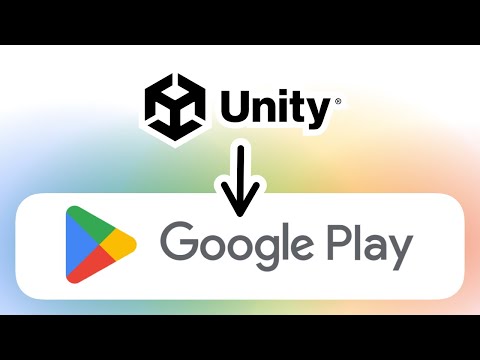Ar kada matėte vieną iš „Google Street View“automobilių, važinėjančių jūsų apylinkėse? Prie stogo pritvirtinta didelė rutulio formos kamera, leidžianti nuolat fotografuoti 360 ° nuotraukas. Tada šias nuotraukas galima pasiekti naudojant „Google“žemėlapius iš savo kompiuterio ar mobiliojo įrenginio.
Žingsniai
1 metodas iš 2: kompiuterio naudojimas

Žingsnis 1. Atidarykite „Google“žemėlapius
Gatvės vaizdas yra „Google“žemėlapių funkcija. „Google“automobiliai, aprūpinti specializuota kamerų įranga, vairuoja kelių šalių kelių tinklus ir fotografuoja 360 ° kampu, kad padėtų naršyti ir tyrinėti. „Google“žemėlapiai leidžia visur matyti „Street View“funkciją.
„Street View“taip pat galite pasiekti naudodami „Google“žemę

Žingsnis 2. Raskite vietą, kurią norite matyti
Galite ieškoti vietos arba naudoti pelę, norėdami naršyti žemėlapį. Ieškant kažko, toje vietoje žemėlapyje dažnai bus smeigtukas.

3 veiksmas. Suaktyvinkite „Street View“
Radę vietą, į kurią norite žiūrėti, galite įjungti „Street View“. Atsižvelgiant į tai, kaip radote vietą ir kokią naudojamą Žemėlapių versiją, yra keli skirtingi „Street View“paleidimo būdai.
- „Street View“paieškos rezultatui. Jei ieškojote adreso ar vietos ir žemėlapyje buvo įdėtas smeigtukas, galite pasiekti tos vietos „Street View“spustelėję nuotrauką informacijos laukelyje, kuris pasirodo pasirinkus smeigtuką.
- Vilkite ir numeskite žmogžudį. Spustelėkite ir palaikykite žmogžudžio piktogramą, kad ją „patrauktumėte“. Keliai bus paryškinti ir parodys, kur pasiekiamas „Street View“. Kelių su „Street View“viduryje bus mėlyna linija. Pastatai, kuriuos galite pamatyti viduje, turi geltoną apskritimą. Vaizdingose vietose bus mėlynas apskritimas. Jei naudojate naują „Google“žemėlapių peržiūrą, spustelėję žmogų perjungsite „Street View“sluoksnį žemėlapyje.
- Naudokite naršymo juostą. Jei naudojate naują Žemėlapių peržiūrą, galite spustelėti rodyklės piktogramą apatiniame dešiniajame kampe, kad atidarytumėte naršymo juostą. Žemėlapyje bus rodomos svarbios vietos ir lankytinos vietos šalia jūsų dabartinės vietos. Spustelėję šias nuotraukas pateksite tiesiai į tos vietos „Street View“.
- Priartinkite iki galo. Jei priartinsite artimiausią žemėlapių lygį, tos vietos „Street View“bus automatiškai įkelta, jei ji bus pasiekiama.

Žingsnis 4. Apsidairykite
Kai esate „Street View“, galite apsižvalgyti spustelėdami ir vilkdami pelę. Paprastai žiūrima priešingomis pelės kryptimis; pavyzdžiui, norėdami pažvelgti į kairę, spustelėsite, laikykite nuspaudę ir perkelkite pelę į dešinę.
Taip pat galite apsidairyti aplink kompasą esančiais mygtukais. Tai yra viršutiniame kairiajame pradinių Žemėlapių kampe ir apatiniame dešiniajame naujos Žemėlapių peržiūros kampe

Žingsnis 5. Judėkite
Tikrasis „Street View“grožis slypi jūsų gebėjime visiškai naršyti jį naudojant. Spustelėkite bet kurią vaizdo vietą ir „Street View“bandys jus perkelti į artimiausią vietą. Naudokite tai norėdami apžiūrėti apylinkes, virtualiai atostogauti ar ieškoti orientyrų, kai lankotės asmeniškai.
Gatvėse bus rodyklės, kai į jas žiūrėsite. Spustelėję šias rodykles, judėsite nedideliu atstumu ta gatve ta kryptimi
2 metodas iš 2: mobiliojo įrenginio naudojimas

Žingsnis 1. Atidarykite „Google“žemėlapių programą
Jei keliaujate, „Street View“gali būti puikus įrankis, padedantis rasti tai, ko ieškote. Naudokite jį norėdami žvilgtelėti į savo kelionės tikslą prieš išvykdami, kad žinotumėte, ko nepamiršti, arba ieškokite verslo užsienyje.
„Street View“galite naudoti bet kurioje „Google“žemėlapių versijoje, bet kuriame mobiliajame įrenginyje, jei turite duomenų ryšį

2 žingsnis. Padėkite žymeklį
Norėdami pasiekti „Street View“, žemėlapyje turite turėti žymeklį. Galite įdėti žymeklį ieškodami vietos, paliesdami verslo žymeklį žemėlapyje arba paspaudę ir laikydami pirštu bet kurią žemėlapio vietą.

Žingsnis 3. Braukite aukštyn
Įdėjus žymeklį, adresas bus rodomas žemėlapio apačioje esančioje juostoje kartu su naršymo mygtuku. Braukite pirštu į viršų pirštu, kad atidarytumėte išsaugojimo/bendrinimo ekraną. Jei toje vietoje galimas „Street View“, bus rodoma nuotrauka.
Jei nepasirinksite vietos kelyje, gali būti, kad negalėsite įkelti „Street View“. Pabandykite žymeklį pastatyti arčiau šalia esančio kelio

4 veiksmas. Atidarykite „Street View“
Norėdami įkelti „Street View“režimą, palieskite nuotrauką. Vaizdas pasikeis, kad būtų rodoma 360 ° nuotrauka. Norint atsisiųsti vaizdus, reikės duomenų ryšio.

5 žingsnis. Apsidairykite
Galite pasižvalgyti po „Street View“judindami pirštą aplink ekraną. Fotoaparatas judės priešinga piršto kryptimi; pavyzdžiui, jei braukite žemyn, fotoaparatas bus nukreiptas aukštyn. Galite priartinti ir nutolinti pirštais suspaudę ekraną.
Bakstelėkite apžvalgos piktogramą, kad nukreiptumėte telefoną ir apsižvalgytumėte po vaizdą. Tai gali būti labai naudinga, jei esate netoli savo vietos ir norite atsiriboti. Piktograma yra apatiniame kairiajame kampe ir atrodo kaip dvi rodyklės, nukreiptos viena į kitą

Žingsnis 6. Judėkite
Dukart palietę galite pereiti į bet kurią vaizdo vietą. „Street View“bandys įkelti artimiausią įmanomą vietą. Taip pat galite judėti pirmyn ir atgal keliais bakstelėdami ant jų rodomas rodykles. Tai naudinga imituojant pavarą, nes sankryžose pasirodys posūkio rodyklės.